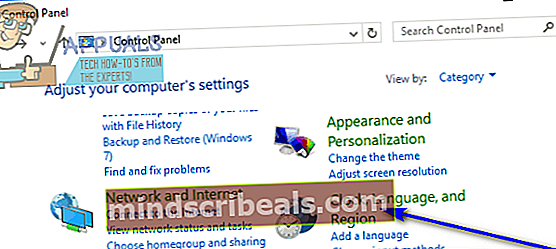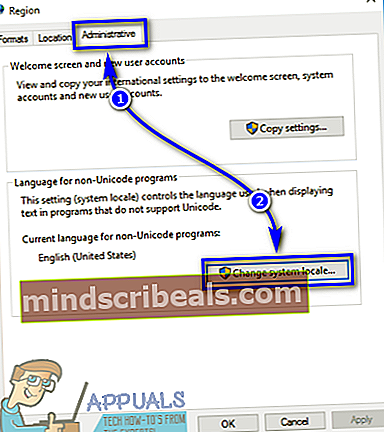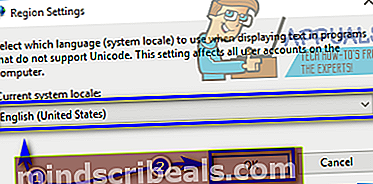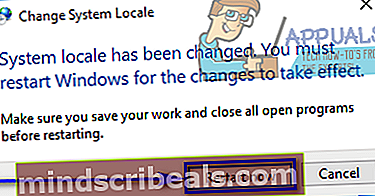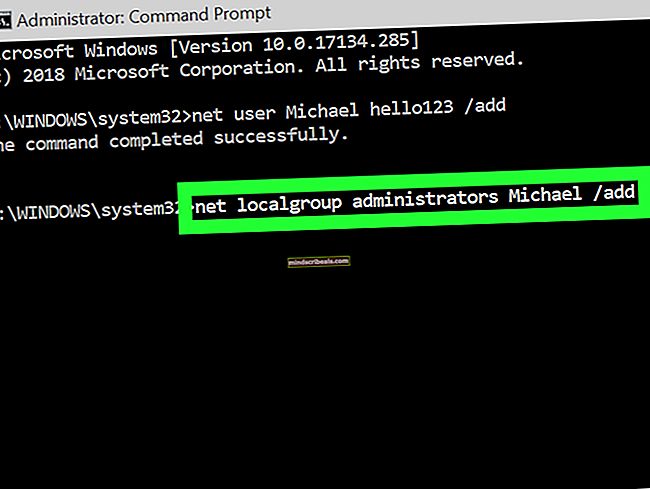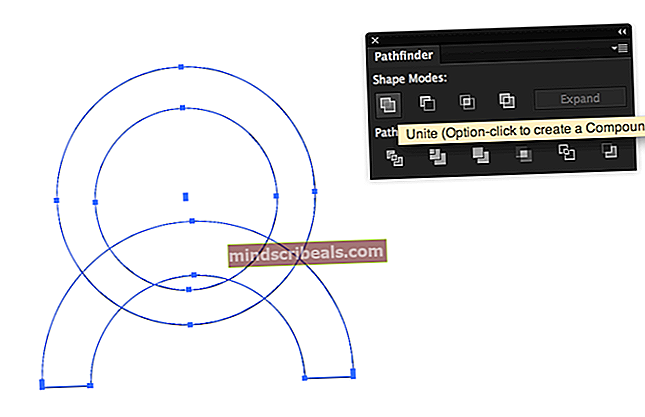Ako zmeniť miestne nastavenie systému v počítači so systémom Windows
V počítači so systémom Windows určuje miestne nastavenie systému, v akom jazyku sa bude zobrazovať text v programoch, ktoré nepodporujú Unicode. Jazyk, v ktorom aplikácie, ktoré nepoužívajú Unicode, zobrazuje text, je určený výlučne tým, v akom prostredí systému je nastavený vo vašom počítači. Nielen miestne nastavenie systému určuje predvolenú znakovú sadu (písmená, číslice a symboly), ktoré aplikácie iné ako Unicode používajú, ale tiež určuje, v ktorých písmach aplikácie iné ako Unicode zobrazujú text, ako aj množstvo ďalších vecí.
Nastavenie miestneho nastavenia systému je primárne zamerané na používateľov systému Windows, ktorí hovoria viac ako jedným jazykom a chceli by, aby programy, ktoré nie sú v kódovaní Unicode, na svojich počítačoch zobrazovali určitý jazyk podľa svojho výberu. Je potrebné poznamenať, že miestne nastavenie systému riadi iba jazyk programov, ktoré nie sú kódmi Unicode - zmeny na druhej strane neovplyvní všetko v počítači so systémom Windows, ktorý používa Unicode (od ponúk systému Windows po dialógové okná a všetko medzi nimi). v prostredí systému akýmkoľvek spôsobom. Nesprávne nakonfigurované miestne nastavenie vášho systému môže spôsobiť problémy pri používaní aplikácií iných ako Unicode, napríklad Java, a preto je veľmi dôležité nastaviť miestne nastavenie vášho systému a nakonfigurovať ich správne.
Zmena miestneho nastavenia systému v počítači so systémom Windows je dosť jednoduchý a priamy proces, aj keď sa mierne líši v závislosti od verzie operačného systému Windows, na ktorej je váš počítač spustený. Predtým, ako budete môcť skutočne zmeniť miestne nastavenie systému vo vašom počítači, musíte sa však ubezpečiť, že ste sa prihlásili do účtu v počítači, ktorý má oprávnenie správcu a či máte príslušné jazykové balíčky pre jazyk, ktorý chcete nastaviť ako systém vášho počítača. miestne nastavenie. Ak chcete zmeniť miestne nastavenie systému v počítači so systémom Windows, musíte:
- Kliknite naŠtart.
- Kliknite naOvládací panel(alebo vyhľadajte „ovládací panel”A kliknite na výsledok hľadania s názvomOvládací panel).
- VďakaOvládací panelvKategóriazobraziť, kliknite naHodiny, jazyk a región.
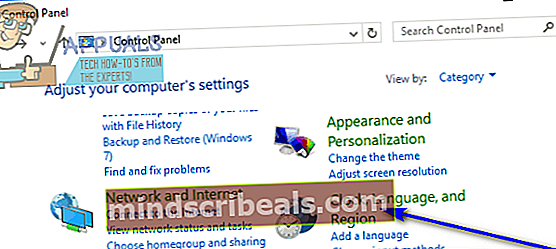
- Kliknite na:
Regionálne a jazykové možnostiak používate Windows XP
Región a jazykak používate Windows 7
Regiónak používate Windows 8, 8.1 alebo 10
- VRegión a jazykdialógové okno, ktoré sa otvorí, prejdite naAdministratívne karta (aleboPokročilé karta, ak používate Windows XP).
- Kliknite naZmeniť miestne nastavenie systému ... podJazyk pre programy nepodporujúce kód Unicodeoddiel.
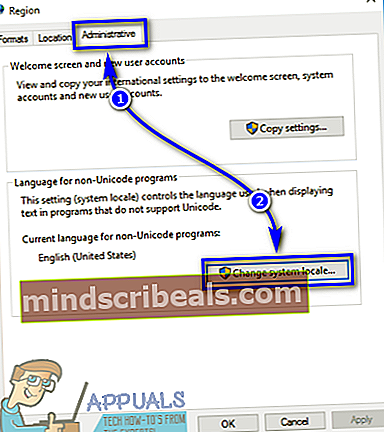
- Otvorte rozbaľovaciu ponuku priamo podAktuálne miestne nastavenie systému: a kliknite na jazyk, ktorý chcete nastaviť ako miestne nastavenie systému, aby ste ho vybrali.
- Kliknite naOk.
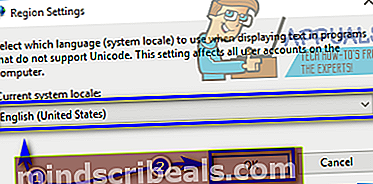
- Kliknite naPodať žiadosťa potom ďalejOk vRegión a jazykdialóg.
- V dialógovom okne, ktoré sa zobrazí, sa opýtate, či chcetereštartpočítač práve teraz, uistite sa, že ste si uložili všetku svoju prácu, a potom kliknite naReštartuj terazdoreštarttvoj počitač.
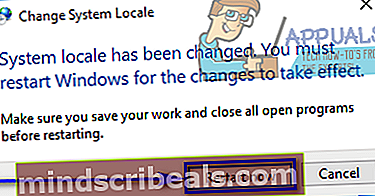
Po zavedení počítača spustite program, ktorý nie je kódom Unicode, a uvidíte, že jazyk zobrazenia bol zmenený na nové miestne nastavenie systému, ktoré ste nastavili vo svojom počítači. Uvidíte tiež, že jazyk displeja pre Windows a takmer všetky jeho oblasti (oblasti, ktoré podporujú a používajú Unicode) zostali nezmenené a že sú rovnaké ako pred zmenením miestneho nastavenia systému v počítači.